Czy kiedykolwiek otrzymałeś wiadomość na iPhonie, która wyglądała jak ta powyżej? Ikony emotikonów zyskały popularność na urządzeniach z iOS w ciągu ostatnich kilku lat. W tym prostym przewodniku pokażemy, jak uzyskać klawiaturę Emoji na iPhonie, iPadzie lub iPadzie Touch za darmo; pozwalając ci dołączyć do zabawy.
Pierwotnie pokazaliśmy, jak uzyskać klawiaturę Emoji na swoim iPhone'ie w 2009 roku. W tym czasie w App Store dostępna była tylko jedna aplikacja Emoji, a była to płatna aplikacja. Obecnie w App Store dostępne są dosłownie setki aplikacji, które wprowadzają emotikony do iPhone'a, iPada lub iPoda Touch - większość z nich jest bezpłatna.
Krok 1. Wyszukaj w App Store Emoji.
Będziesz musiał przeszukać App Store pod kątem Emoji (link do iTunes) na swoim urządzeniu z systemem iOS lub w iTunes na komputerze. Większość aplikacji, które zobaczysz, jest bezpłatna, a niektóre są bezpłatne z reklamami lub 0, 99 USD. Możesz wybrać dowolne bezpłatne aplikacje; wszyscy kończą robić to samo w końcu.
Po wybraniu aplikacji Emoji, która działa dla Ciebie, pobierz ją i zainstaluj na urządzeniu z systemem iOS.
Krok 2. Włącz klawiaturę Emoji
Po zainstalowaniu wybranej aplikacji Emoji na urządzeniu pojawi się ikona aplikacji. W ten sposób można łatwo przeglądać wszystkie ikony emotikonów, ale nie włącza się automatycznie klawiatury Emoji. W rzeczywistości, jeśli masz folder lub ekran, na którym umieszczasz aplikacje, których nigdy nie otworzysz, będzie to jedna aplikacja do dodania do tej kolekcji.
Aby włączyć klawiaturę Emoji, otwórz aplikację Ustawienia na swoim urządzeniu. Przewiń w dół i naciśnij Ogólne.
Na ekranie ogólnym przewiń w dół i dotknij Klawiatura.
Stuknij w Dodaj nową klawiaturę ..
Zostanie wyświetlona długa lista dostępnych klawiatur w urządzeniu. Przewiń w dół i zlokalizuj emotikony. Stuknij w Emoji. Jeśli emotikony nie pojawiają się na tej liście, wróć z powrotem do ekranu głównego i otwórz ikonę aplikacji Emoji. Pozwól mu się w pełni załadować, a następnie wróć do menu Ustawienia> Ogólne> Klawiatura i spróbuj ponownie dodać emotikonę. Jeśli nadal nie ma na liście, zrestartuj urządzenie i spróbuj ponownie.
Krok 3. Aktywuj klawiaturę Emoji podczas pisania
Po włączeniu klawiatury Emoji możesz uzyskać do niej dostęp za każdym razem, gdy piszesz na swoim urządzeniu. Gdy wyskoczy klawiatura, zobaczysz przycisk z globusem po lewej stronie klawisza Spacja. Dotknij tego przycisku, aby przejść do klawiatury Emoji.
Aby powrócić do normalnej klawiatury, po prostu dotknij ponownie globusa.
Teraz, gdy możesz wysyłać emotikony do przyjaciół i rodziny, pamiętaj, że będą również musieli używać urządzenia z iOS. Jednak niektóre aplikacje na Androida rozpoznają emotikony wysyłane z Twojego iPhone'a.

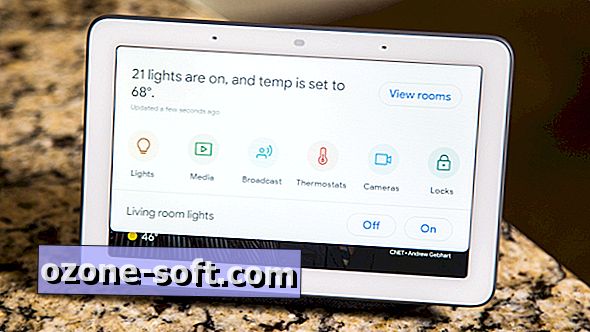



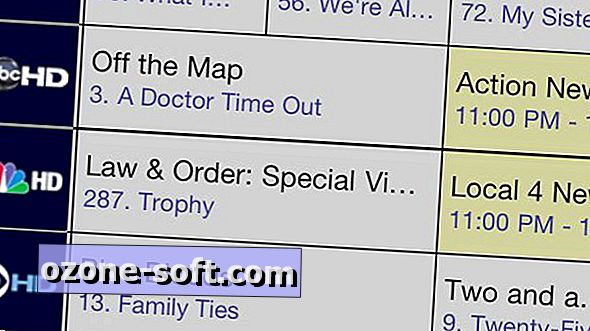







Zostaw Swój Komentarz